Είναι μια κοινή ανάγκη να εξαγάγετε κείμενο από μια εικόνα και να την κάνετε επεξεργάσιμη. Ευτυχώς, στην αγορά προσφέρονται πολλοί μετατροπείς που μπορούν να σας βοηθήσουν μετατροπή εικόνας σε κείμενο χρησιμοποιώντας τεχνολογία OCR. Είτε θέλετε να μετατρέψετε τις φωτογραφίες σας σε κείμενο σε Mac, Windows PC, iPhone, iPad, τηλέφωνο Android ή δωρεάν online, υπάρχει ένα εργαλείο για αυτό.
Αυτή η ανάρτηση παραθέτει 5 εργαλεία OCR που μπορούν να σας βοηθήσουν να εξαγάγετε κείμενο από εικόνες JPG, PNG και PDF σε διαφορετικές συσκευές. Μπορείτε να επιλέξετε έναν κατάλληλο μετατροπέα εικόνας σε κείμενο με βάση τις ανάγκες σας.
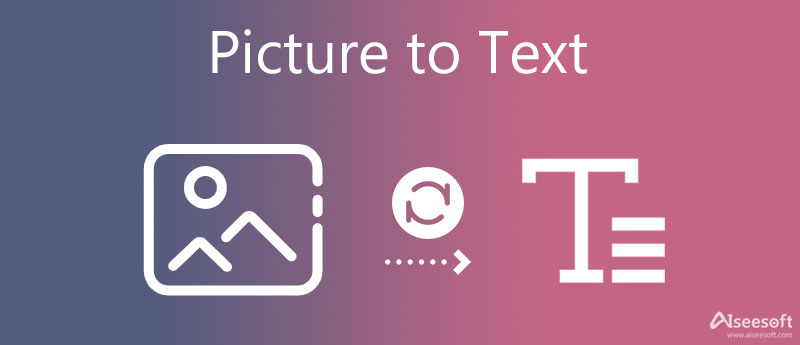
Αρχικά, θα θέλαμε να προτείνουμε ένα δωρεάν διαδικτυακό εργαλείο, Δωρεάν μετατροπέας λέξεων JPG, για να σας βοηθήσει να εξάγετε κείμενο από εικόνες με ακρίβεια. Είναι ειδικά σχεδιασμένο για τη μετατροπή JPG σε Word. Εκτός από τις εικόνες JPG, υποστηρίζει εικόνες PNG, JPEG και BMP. Μπορείτε εύκολα να ακολουθήσετε τον παρακάτω οδηγό για να μετατρέψετε φωτογραφίες ή στιγμιότυπα οθόνης σε κείμενα.
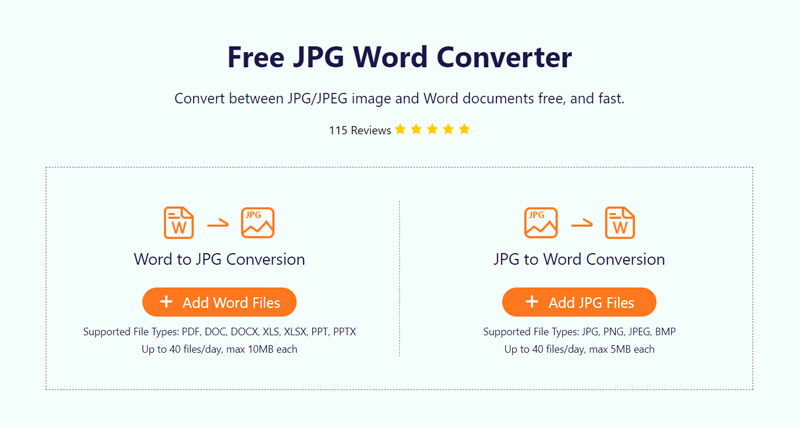
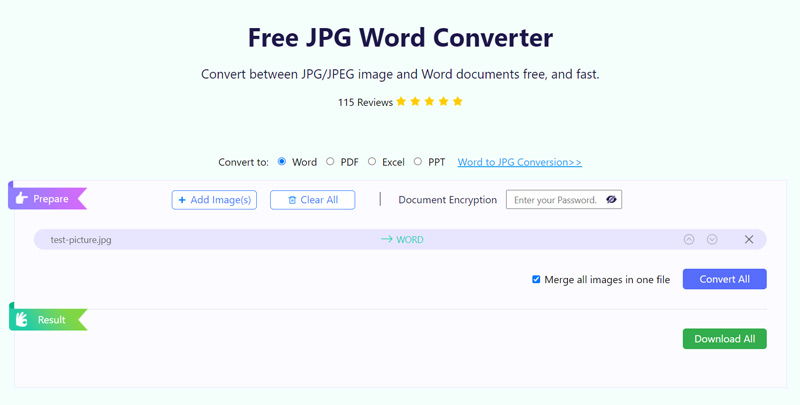
Αυτός ο διαδικτυακός μετατροπέας εικόνας σε κείμενο σάς επιτρέπει να μετατρέψετε έως και 40 αρχεία/ημέρα δωρεάν. Μετά τη δωρεάν μετατροπή εικόνας σε κείμενο, η ποιότητα του αρχείου εικόνας πηγής, όπως το στυλ και η διάταξη, θα διατηρηθεί στο μέγιστο.
Το OneNote της Microsoft υποστηρίζει την οπτική αναγνώριση χαρακτήρων και σας επιτρέπει να μετατρέπετε εικόνες σε κείμενο. Σας προσφέρει έναν βολικό τρόπο να αντιγράψετε κείμενο από ένα αρχείο εικόνας και στη συνέχεια να το επικολλήσετε στις σημειώσεις σας. Μπορείτε να το χρησιμοποιήσετε τόσο σε υπολογιστή με Windows όσο και σε Mac για να μετατρέψετε τις εικόνες σε κείμενο.
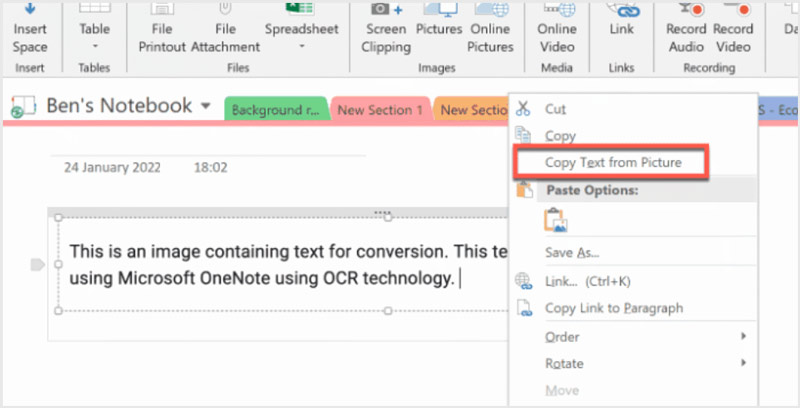
Εάν έχετε χρησιμοποιήσει το Google Drive για μια περίοδο, μπορείτε να μετατρέψετε δωρεάν αρχεία JPG, JPEG, PNG, GIF και PDF σε κείμενο στη μονάδα δίσκου σας. Επιτρέπεται η αντιγραφή κειμένου από τα αρχεία εικόνας στον λογαριασμό σας στο Google Drive, στους υπολογιστές και στις συσκευές iOS/Android.
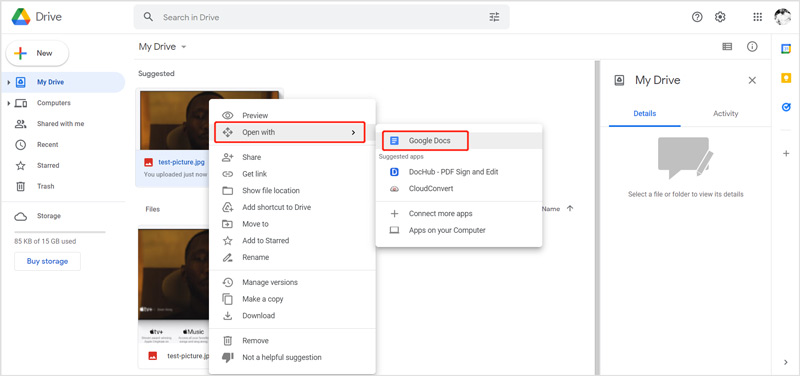
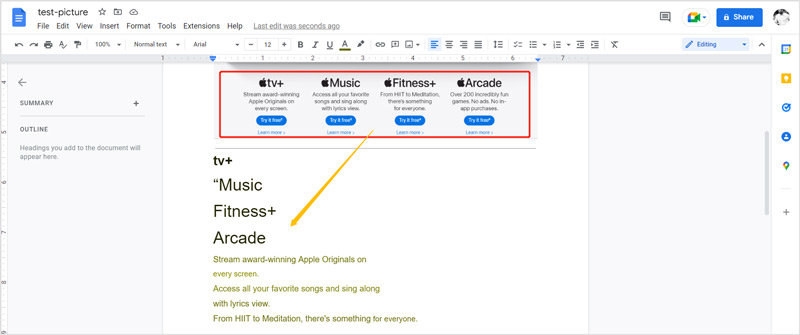
Λάβετε υπόψη ότι, όταν θέλετε να μετατρέψετε φωτογραφίες που τραβήχτηκαν στο τηλέφωνο iPhone, iPad ή Android, θα πρέπει επίσης να πραγματοποιήσετε τις μετατροπές σε υπολογιστή.
Η Apple φέρνει μια νέα δυνατότητα Live Text σε iOS 16/17, iPad OS 15/16 και macOS Sonoma για να σας βοηθήσει να αναγνωρίσετε και να αντιγράψετε το κείμενο στις εικόνες. Έτσι, μπορείτε να χρησιμοποιήσετε τις ενσωματωμένες εφαρμογές OCR για να μετατρέψετε φωτογραφίες σε κείμενο στο iPhone, το iPad και το Mac σας. Εδώ παίρνουμε μετατροπή εικόνας σε κείμενο στο iPhone ως παράδειγμα.
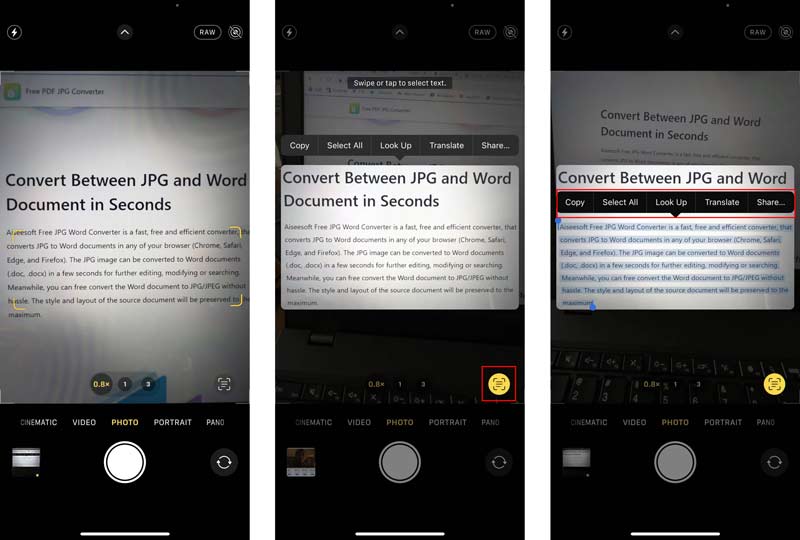
Για τις τραβηγμένες φωτογραφίες ή στιγμιότυπα οθόνης, όταν θέλετε να αντιγράψετε κείμενο από αυτά, μπορείτε να το ανοίξετε στο Φωτογραφίες εφαρμογή, συνεχίστε να πατάτε στο τμήμα κειμένου, επιλέξτε το κείμενο που θέλετε να αντιγράψετε και, στη συνέχεια, πατήστε στο αντίγραφο κουμπί για να το επιβεβαιώσετε.
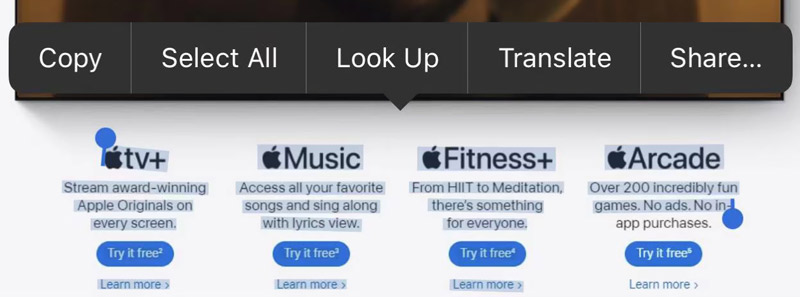
Ως χρήστης Android, μπορείτε δωρεάν να εξάγετε κείμενο από εικόνες χρησιμοποιώντας Google Photos. Εάν δεν έχετε εγκαταστήσει την εφαρμογή OCR στη συσκευή σας Android, θα πρέπει πρώτα να την εγκαταστήσετε από το Google Play Store. Στη συνέχεια, μπορείτε να ακολουθήσετε τα παρακάτω βήματα για να μετατρέψετε εικόνες σε κείμενο.
Ερώτηση 1. Τι είναι το OCR;
Το OCR, συντομογραφία για την οπτική αναγνώριση χαρακτήρων, είναι μια τεχνολογία αναγνώρισης μοτίβων βασισμένη σε τεχνητή νοημοσύνη που μπορεί να αναγνωρίσει κείμενο μέσα στις εικόνες. Μπορεί να σας βοηθήσει να μετατρέψετε τις εικόνες σε επεξεργάσιμα ψηφιακά έγγραφα.
Ερώτηση 2. Μπορεί η Google να αντιγράψει κείμενο από μια εικόνα;
Ναί. Όπως αναφέρθηκε παραπάνω, μπορείτε να βασιστείτε στο Google Drive ή στο Google Photos για να εξαγάγετε εύκολα το κείμενο μέσα στις φωτογραφίες σας.
Ερώτηση 3. Μπορεί το Adobe OCR κείμενο σε αρχεία PDF και εικόνας;
Η Adobe διαθέτει το προϊόν Acrobat για δημιουργία, επεξεργασία και προβολή αρχείων PDF. Μπορείτε να το χρησιμοποιήσετε σε κείμενο OCR σε αρχεία PDF και εικόνας. Μπορείτε να ανοίξετε το αρχείο εικόνας σας στο Acrobat, να κάνετε κλικ στο κουμπί Εργαλεία στην επάνω δεξιά γωνία της γραμμής εργαλείων και, στη συνέχεια, να κάνετε κλικ στο κουμπί Σε αυτό το αρχείο κάτω από την καρτέλα Αναγνώριση κειμένου.
Συμπέρασμα
Για πολλούς λόγους, μπορεί να θέλετε να εξαγάγετε κείμενο από εικόνες. Αυτή η ανάρτηση μοιράζεται 5 χρήσιμες μεθόδους για να σας βοηθήσει μετατροπή εικόνας σε κείμενο. Εάν έχετε καλύτερες προτάσεις για σαρωτή κειμένου ή εργαλείο OCR, μοιραστείτε τις στο σχόλιο με άλλους αναγνώστες.

Το Video Converter Ultimate είναι εξαιρετικός μετατροπέας βίντεο, πρόγραμμα επεξεργασίας και ενισχυτής για μετατροπή, βελτίωση και επεξεργασία βίντεο και μουσικής σε 1000 μορφές και πολλά άλλα.
100% ασφαλής. Χωρίς διαφημίσεις.
100% ασφαλής. Χωρίς διαφημίσεις.